
TikTok هي واحدة من أكثر وسائل التواصل الاجتماعي شعبية. يمكن لأي شخص إنشاء العديد من مقاطع الفيديو الإبداعية ، بدءًا من السجلات اليومية إلى نشر المعرفة المتعمق. حتى تتمكن من مسح العديد من الأنماط المختلفة لمقاطع الفيديو على هاتفك أو جهاز الكمبيوتر الخاص بك.
لكن من المحتمل أنك تريد ذلك قم بتنزيلها عند التنقل في بعض مقاطع الفيديو المضحكة على موقع TikTok الإلكتروني. لأنك تعلم إذا لم تفعل ذلك ، فسوف يستغرق الأمر وقتًا طويلاً للعثور عليهم مرة أخرى. أو لا يمكنك العثور عليها على أي حال.
لا تقلق بشأن ذلك! هنا سأقدم 3 أفضل أدوات تنزيل الفيديو TikTok. لذا استمر في القراءة وتعلم كيفية تنزيل مقاطع فيديو TikTok على جهاز الكمبيوتر خلال مرة واحدة.
قم بتنزيل مقاطع فيديو TikTok على جهاز الكمبيوتر باستخدام العلامة المائية
طريقة تنزيل مقاطع فيديو TikTok على جهاز الكمبيوتر واضحة ومباشرة. يمكنك الحصول على مقاطع فيديو TikTok ببضع نقرات فقط. لذا تعال واتبع الدليل أدناه لتتعلم بهذه الطريقة على الفور!
- التوجه الى tiktok.com وأصحاب تصفح الفيديو الذي ترغب في تنزيله.
- انقر بزر الماوس الأيمن على الفيديو وحدد "احفظ الفيديو باسم" اختيار. وسوف تنبثق نافذة.
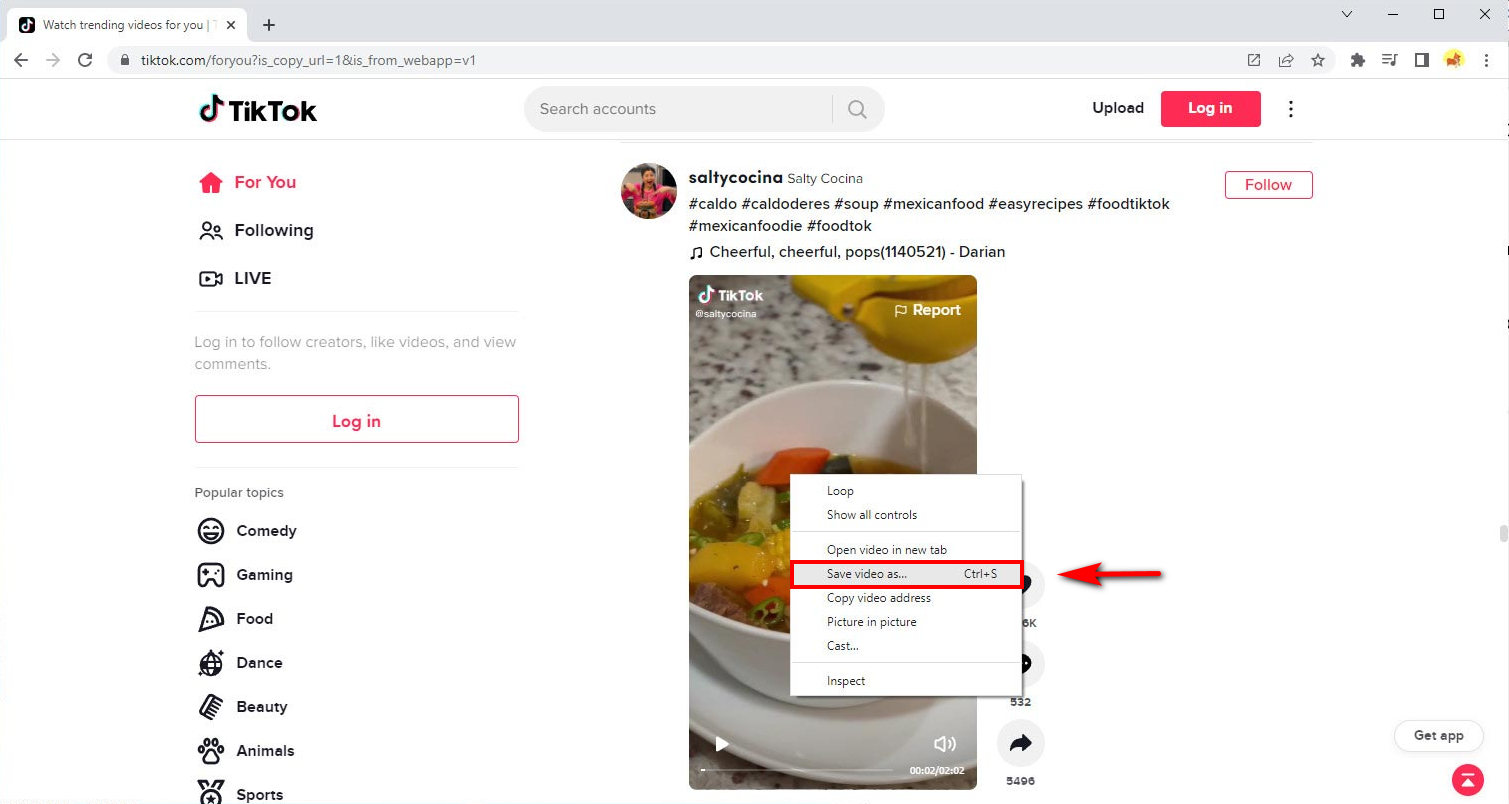
- اختار الموقع الذي تريد تنزيل فيديو TikTok فيه و إعادة تسمية هو - هي. ثم اضغط على زر "حفظ"الزر.
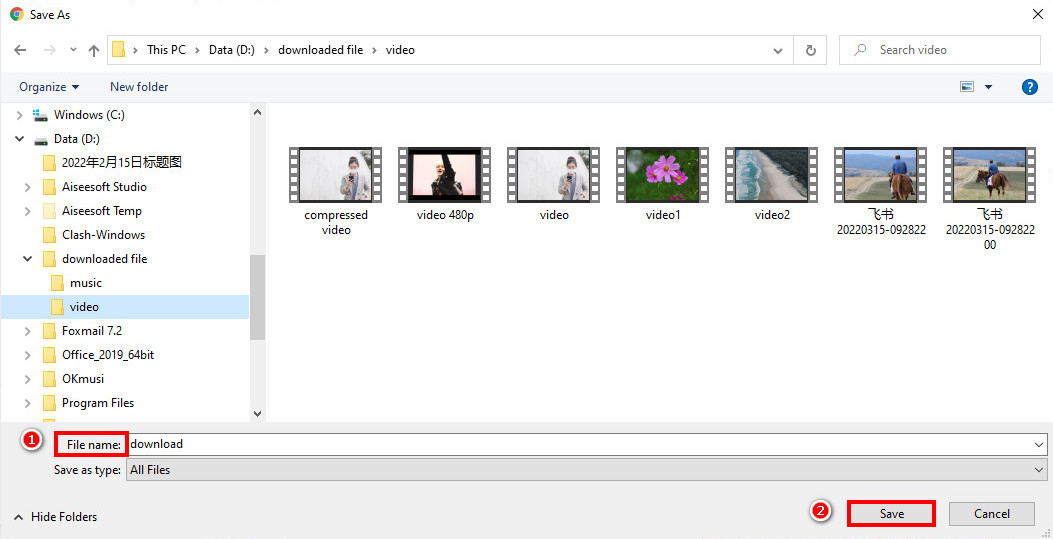
لذلك ، إنه صريح لتنزيل مقاطع فيديو TikTok مباشرة. تم حفظ هذا الملف الذي تم تنزيله في مجلدك ، ويمكنك مشاهدته في وضع عدم الاتصال. ومع ذلك ، أثناء تشغيل فيديو TikTok هذا ، سوف تكتشف فيديو TikTok الذي تم تنزيله على جهاز الكمبيوتر مع علامة مائية. يا له من شيء فظيع!
كيفية تنزيل مقاطع فيديو TikTok على جهاز الكمبيوتر بدون علامة مائية
لذلك ، عرفت أن TikTok يسمح لك بتنزيل مقاطع الفيديو الخاصة به على جهاز الكمبيوتر ولكنه يترك علامة مائية ضخمة على مقاطع الفيديو. هل هناك اي طريقه ل قم بإزالة شعارات TikTok المزعجة هذه؟ بالطبع بكل تأكيد. في الوقت الحاضر ، هناك العديد من المواقع التي يمكنك القيام بها قم بتنزيل مقاطع فيديو TikTok بدون علامة مائية.
هنا ، سأوصي أفضل مزيل العلامات المائية TikTok لإصلاح مشكلة العلامة المائية.
AmoyShare TikTok Watermark Remover هي أداة عبر الإنترنت تتيح لك تنزيل مقاطع فيديو TikTok بدون علامة مائية. وهي سهلة الاستخدام. لذلك ، يمكنك حفظ مقاطع فيديو TikTok على جهاز الكمبيوتر في ثلاث خطوات.
حسنا، كيفية تنزيل فيديو TikTok على جهاز الكمبيوتر عبر هذه الأداة؟ اتبع هذه الخطوات للحصول عليها!
- انتقل إلى البرنامج المساعد في التأليف موقع TikTok على الويب وابحث عن مقطع فيديو تريد حفظه. ثم اضغط على زر "مشاركة"الذي يشبه السهم ، ثم انقر على"انسخ الرابط"الزر.
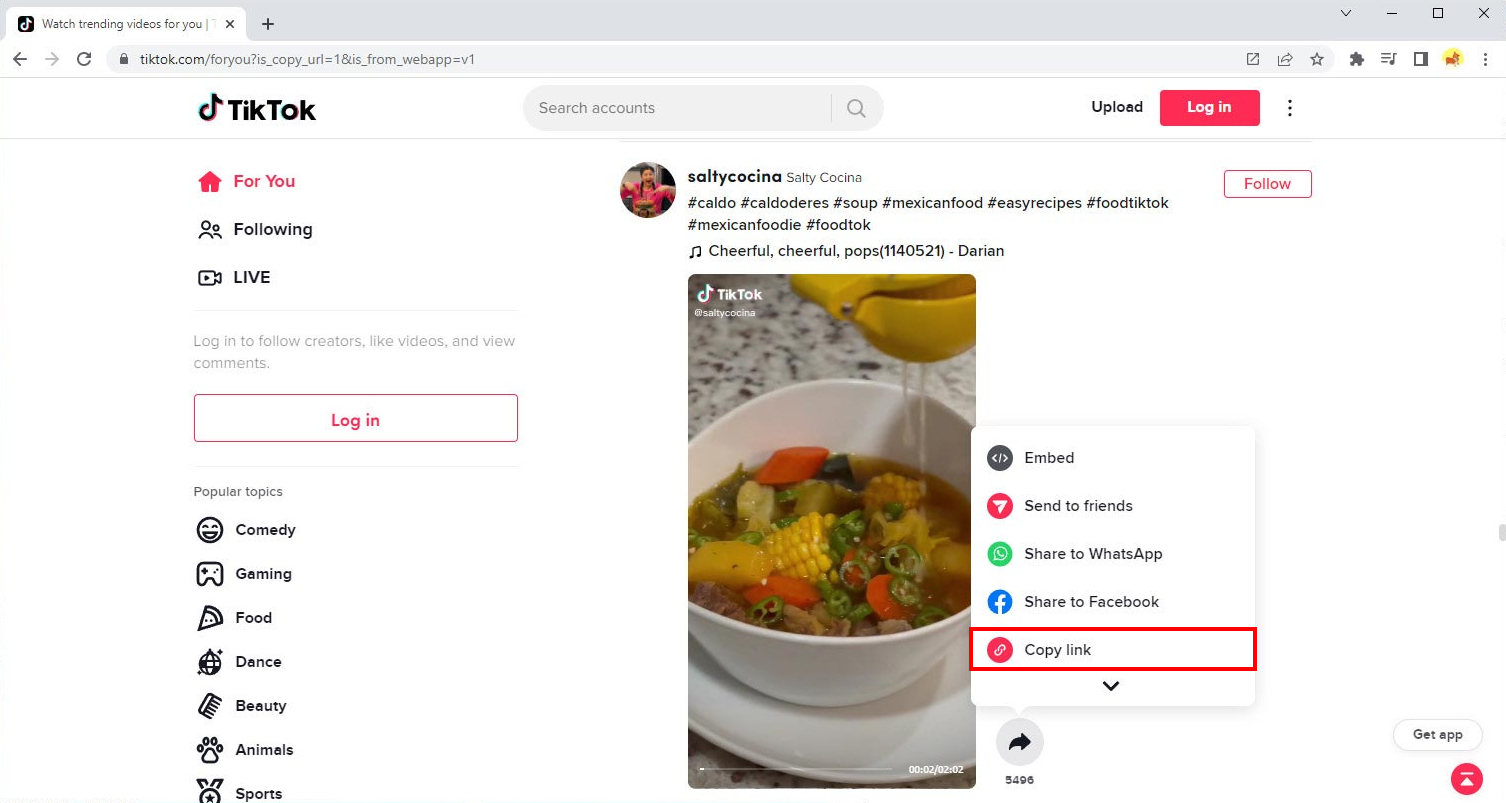
- زر ال إزالة موقع العلامة المائية TikTok وأصحاب لصق الرابط المنسوخ من TikTok في مربع البحث. بعد ذلك ، اضغط على "إبدأ"الزر.
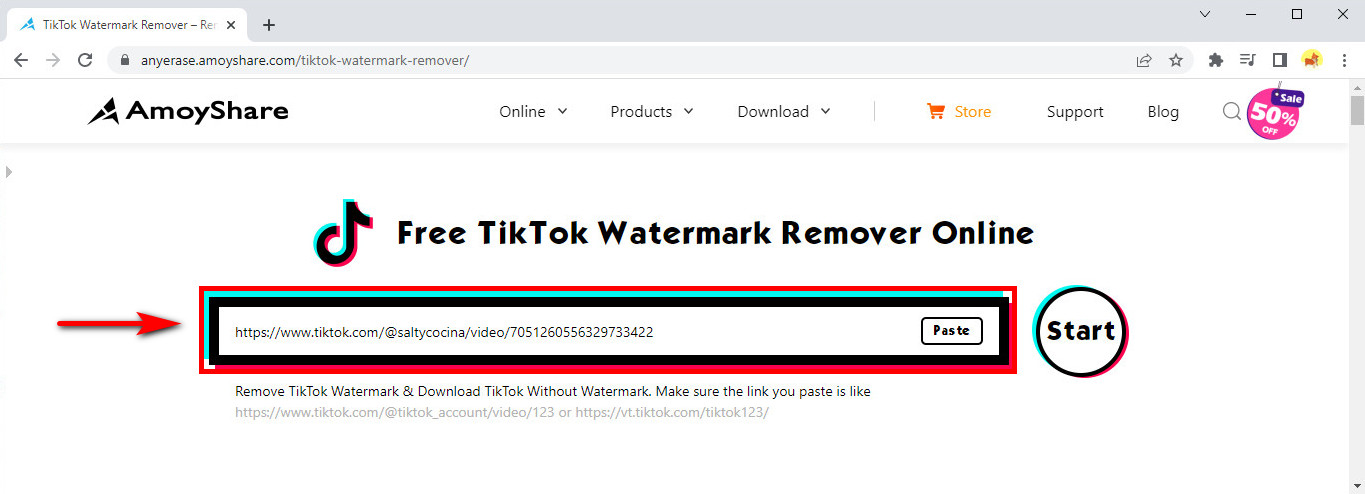
- اضغط على "تحميل"، ويتم تنزيل فيديو TikTok هذا بدون علامة مائية تلقائيًا إلى مجلدك الافتراضي.
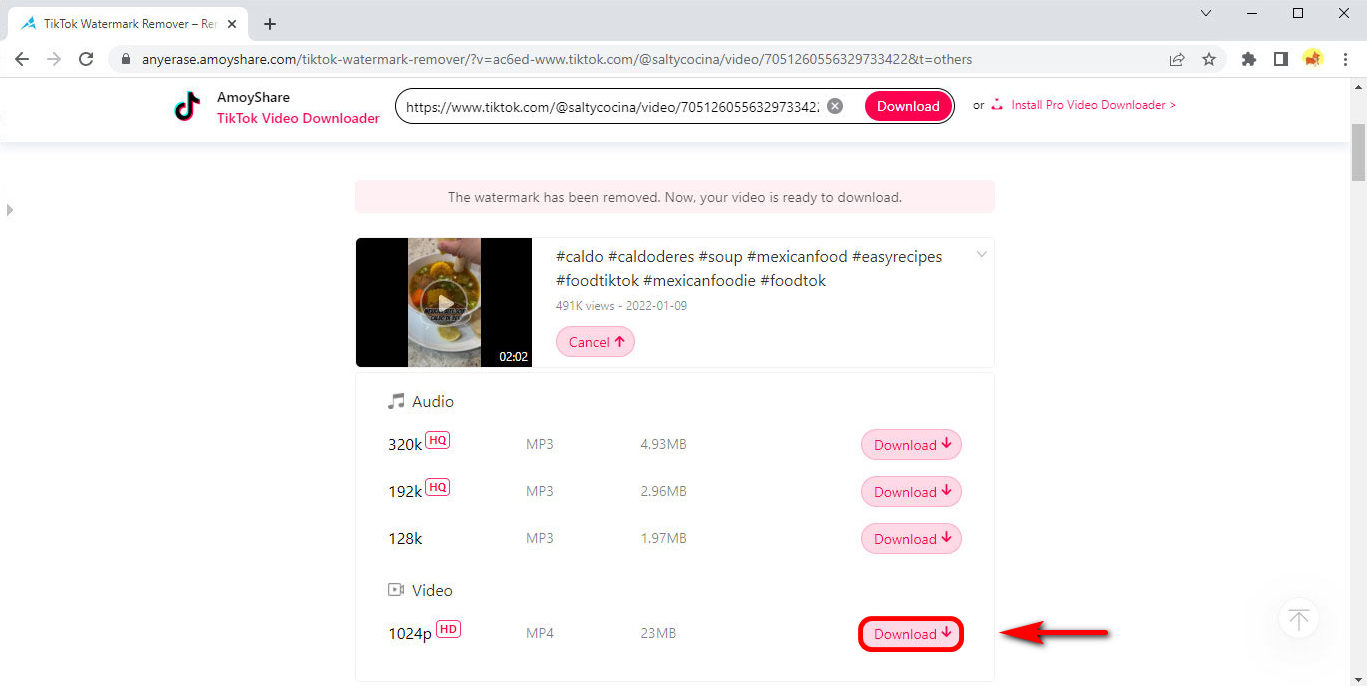
بعد هذه التعليمات ، قمت بحفظ مقاطع فيديو TikTok بنجاح على جهاز الكمبيوتر بدون علامة مائية. حتى تستطيع تشغيل مقاطع الفيديو هذه بدون متاعب أو مشاركتها على وسائل التواصل الاجتماعي الأخرى دون قيود. لكن لا تنس الحصول على إذن من منشئي مقاطع الفيديو عند تحميل مقاطع الفيديو الخاصة بهم على منصات أخرى.
بالمناسبة ، ستلاحظ أنه يتم توفير اختيارات الصوت أو الفيديو لك على صفحة الويب. إنه يشير إلى أنه يمكنك أيضًا تحويل TikTok إلى MP3 إذا كنت ترغب فقط في التركيز على موسيقاها.
كيفية تنزيل مقاطع فيديو TikTok بدون تطبيق على جهاز الكمبيوتر
إلى جانب مشكلة العلامة المائية ، فإن أحد الأسئلة التي يطرحها الكثير من الناس هو كيفية تنزيل مقاطع فيديو TikTok بدون تطبيق على جهاز الكمبيوتر. لذلك ، سأقدم لك طريقة صالحة لالتقاط مقاطع فيديو TikTok عبر الإنترنت. قد يساعدك إذا استخدمت هذه الأداة المستندة إلى الويب - AmoyShare TikTok تنزيل الفيديو لالتقاط مقاطع الفيديو.
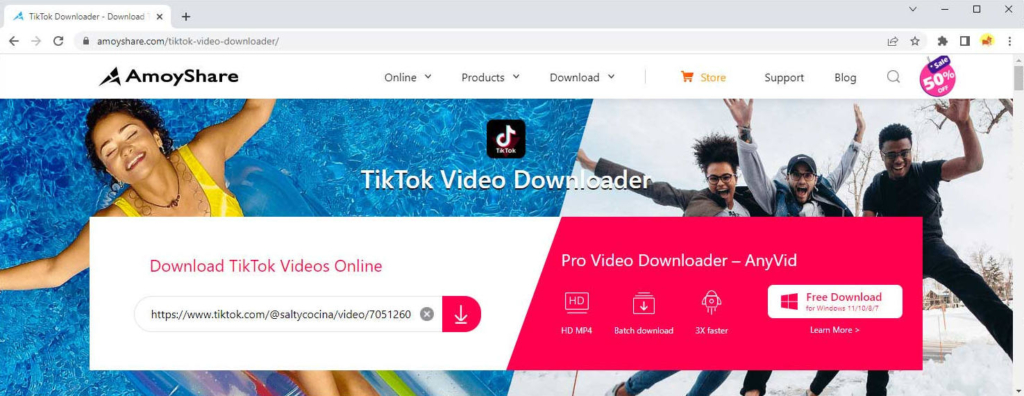
يتيح لك برنامج تنزيل الفيديو TikTok المجاني القيام بذلك بسهولة الاستيلاء على مقاطع فيديو TikTok بنقرات قليلة. ويمكنك استخدامه على ويندوز وماكو أي وقت الجهاز المحمول لأنها أداة عبر الإنترنت بها التوافق عالية. الى جانب ذلك ، إنه مجاني ليستخدم. لذا فإن حفظ الفيديو الذي تريده بسيط للغاية.
علاوة على ذلك ، فإن هذه الأداة لتنزيل فيديو TikTok تتميز بامتداد تخطيط موجز وبديهي، بدون إعلانات ونوافذ منبثقة ، مما يتيح لك تنزيل مقاطع فيديو TikTok على الفور وبأمان.
لذلك ، إذا كنت مهتمًا ببرنامج التنزيل المجاني هذا ولا تريد تثبيت أي تطبيق ، فجرّب الآن! لن تخيب أملك.
أفضل برنامج تنزيل فيديو من TikTok على سطح المكتب
بالإضافة إلى تنزيل مقاطع فيديو TikTok عبر أدوات عبر الإنترنت ، ربما تتساءل عما إذا كان هناك برنامج يمكنه حفظ مقاطع فيديو غير محدودة. هذا بالتأكيد نعم! في هذا الجزء ، سأقدم أفضل برنامج تنزيل فيديو من TikTok - برنامج AnyVid Video Downloader لك. هنا يمكنك التقاط مقاطع فيديو TikTok دون قيود على سطح المكتب.
كأحد أفضل برامج التنزيل ، يوفر لك AnyVid خدمة حفظ مقاطع الفيديو من عبر مواقع 1,000 بصرف النظر عن TikTok لتناسب احتياجاتك الفردية. لذلك ، يمكنك انتزاع المطلوبين MP4 أو MP3 بدون جهد.
علاوة على ذلك ، يمكنك الحصول على الفيديو باستخدام ملفات ارتفاع القرار ما يصل إلى 1080 بكسل. كما يمنحك البرنامج القدرة على ذلك تنزيل مقاطع فيديو متعددة في وقت واحد.
إذن ، كيف تحفظ مقاطع فيديو TikTok على جهاز الكمبيوتر؟ فيما يلي خطوات القيام بذلك!
AnyVid
قم بتنزيل أي فيديو من أكثر من 1,000 موقع
- لنظام التشغيل Windows 10/8/7
- لنظام التشغيل Mac OS X 14+
- لأجهزة الأندرويد
- يجري ال برنامج AnyVid MP4 Dwonloader التطبيق و لصق رابط TikTok في مربع البحث. بدلا من ذلك ، يمكنك البحث عن مقاطع الفيديو عبر الكلمات الرئيسية أو الأغاني أو كلمات الأغاني.
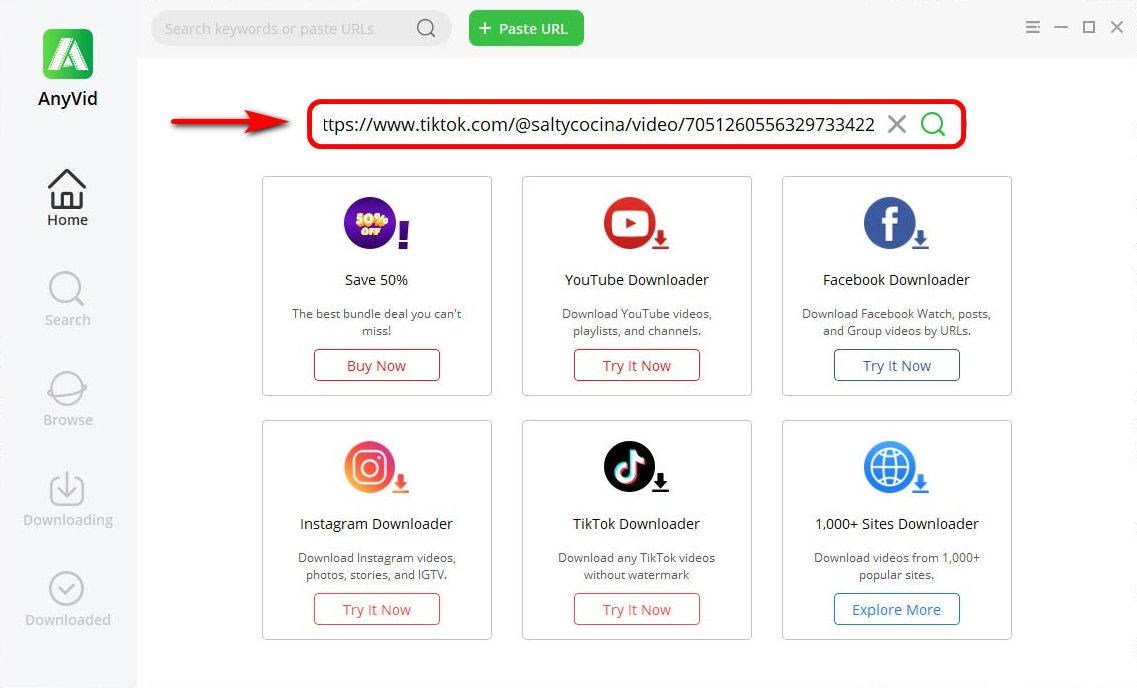
- ضرب "تحميل"الزر. اختر جودة الفيديو تريد وانقر على "تحميل"زر مرة أخرى. سيبدأ AnyVid عملية التنزيل تلقائيًا.
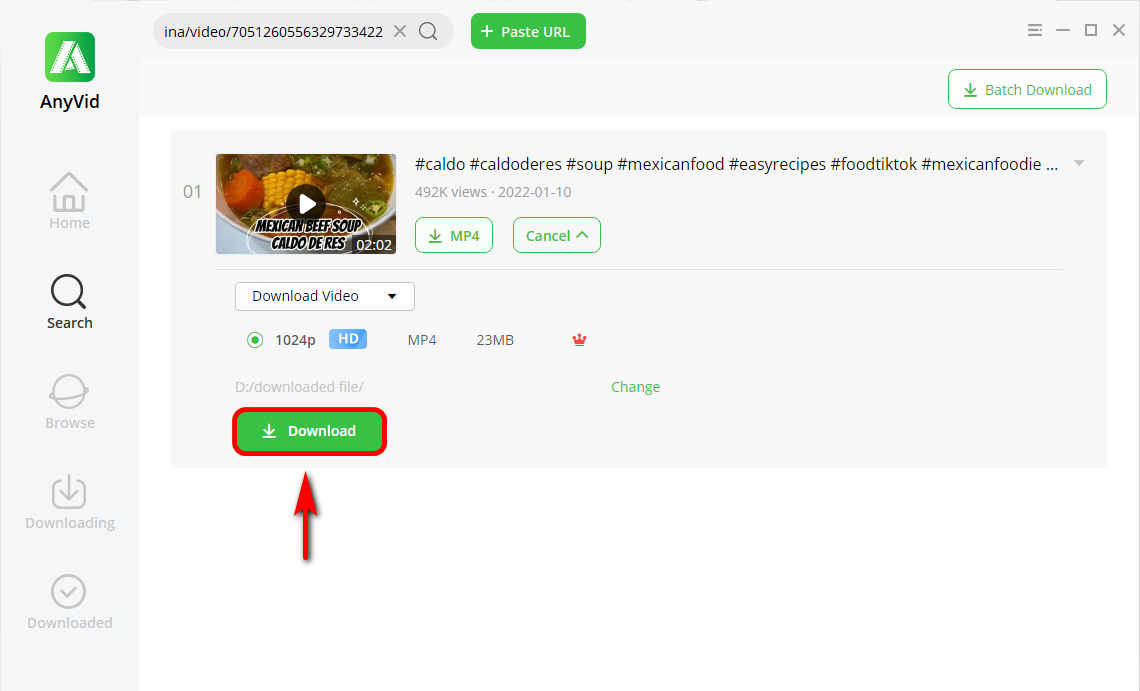
بعد هذه الخطوات ، تم حفظ فيديو TikTok في مجلدك الافتراضي ، ويمكنك تشغيله في وضع عدم الاتصال.
بالمناسبة ، هناك "تصفح"على الجانب الأيسر من AnyVid يمكنك النقر عليه لزيارة الموقع المطلوب ، بما في ذلك TikTok. إنها طريقة أخرى لتنزيل مقاطع الفيديو مباشرة دون لصق رابط. يقترح أنه يمكنك ذلك مشاهدة وتنزيل مقاطع فيديو TikTok في مكان واحد. هذا مريح للغاية.
علاوة على ذلك ، فإن إحدى أقوى الوظائف هي تحويل الفيديو إلى MP3. إذا كنت تريد فقط تحويل TikTok إلى MP3 ، فحاول استخدام AnyVid إلى صوت إضافي من الفيديو.
لذلك ، تعال واستمتع بهذه الميزات وقم بتنزيل مقاطع فيديو TikTok على سطح المكتب دفعة واحدة.
في الختام
باختصار ، لقد أوصيت 3 من أفضل برامج تنزيل الفيديو من TikTok لتتعلم كيفية تنزيل مقاطع فيديو TikTok على جهاز الكمبيوتر.
إذا كنت ترغب في حفظ مقاطع فيديو TikTok على جهاز الكمبيوتر بدون علامة مائية ، فلا تتردد في اختيار ملف مزيل العلامة المائية TikTok للقضاء على الشعارات.
بالإضافة إلى ذلك ، من المفيد محاولة التقاط مقاطع فيديو عالية الدقة متعددة في وقت واحد برنامج AnyVid Video Downloader.
الكل في الكل ، باستخدام أي من الطرق المذكورة أعلاه ، سوف تقوم بتنزيل مقاطع فيديو TikTok على جهاز الكمبيوتر بسرعة وسهولة.
أسئلة شائعة
كيف يمكنني تنزيل مقاطع الفيديو من TikTok بدون علامة مائية؟
AmoyShare TikTok Watermark Remover هي أفضل أداة لحفظ مقاطع فيديو TikTok بدون علامة مائية.أولاً ، قم بزيارة موقع إزالة العلامة المائية والصق رابط TikTok.بعد ذلك ، اضغط على زر التنزيل وستظهر لك نافذة يمكنك من خلالها اختيار جودة الإخراج.بعد ذلك ، حدد الجودة التي تريدها لتنزيلها.
كيفية تنزيل مقاطع فيديو TikTok على Chrome؟
أفضل طريقة لتنزيل مقاطع فيديو TikTok على Chrome هي استخدام أداة عبر الإنترنت - تنزيل TikTok .أولاً ، توجه إلى موقع التنزيل والصق الرابط المنسوخ من TikTok.ثم اضغط على زر التنزيل واختر الجودة التي تريدها.لذلك ، تم حفظ فيديو TikTok بنجاح في مجلدك.